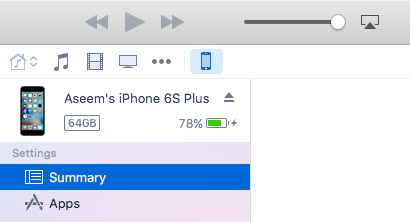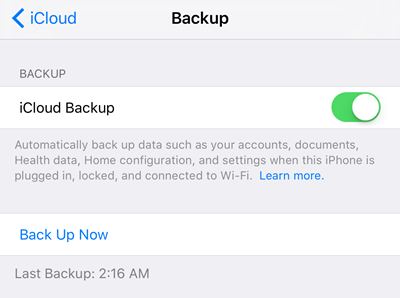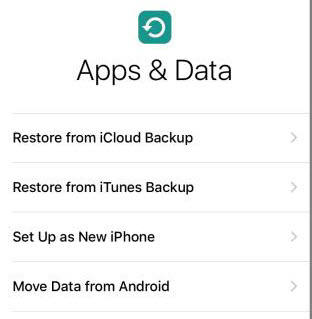かなり毎年春、Appleは新しいバージョンのiPhoneをリリースします。それは、誰もが最新のモデルに十分なお金を払うことができるかどうかを決める時だということです。
もしあなたが新しいiPhoneを手に入れたら、はっきりとした作業は次のようなことです。古い電話から新しい電話にすべてのデータを転送します。これを行うには、1台の電話機をバックアップし、2台目の電話機にバックアップを復元する必要があります。ローカルバックアップやiCloud経由で、2つのiPhone間を切り替える方法を説明します。
しかし、私たちが始める前に、途中で起こる可能性のある警告と落とし穴のいくつかについて言及する必要があります。
iOSのバージョン要件
ほとんどの場合、以前のバージョンを実行している古いiPhoneまたは新しいiPhoneと同じバージョンのiOSからのバックアップです。これはまったく問題ありません。復元を実行するとき、デバイス上のiOSのバージョンは、バックアップのバージョンと同じか、新しいバージョンでなければなりません。
たとえば、iOS 8を実行しているiPhone 5Sを復元している場合iOS 9を実行しているiPhone 6Sにバックアップしても、すべて正常に動作します。ただし、iPhone 5SをiOS 9.2.1にアップデートしてバックアップを作成し、iOS 9.1を実行しているiPhone 6Sで復元しようとすると、動作しません!
しかし、。そのような場合は、バックアップのバージョンよりも高いバージョンに電話を更新しても問題ありません。
パスワードの転送
少なくとも私のために、すべてのパスワードを新しいデバイスに転送しています。すべてのアプリ、写真、メッセージなどを転送するのはかなり簡単ですが、すべてのアプリパスワード、Wi-Fiパスワード、ウェブサイトのパスワードを再入力する必要があります。
ローカルバックアップを暗号化するか、iCloud KeyChainをオンにして、別のiPhoneにパスワードを転送する2つの方法です。以下の両方の方法について言及しますが、これらの2つの機能をどのようにアクティブにするかを指摘します。リストア後に面倒な入力を省くことができます。
ローカルiTunesバックアップ
iTunesを使用すると、数回クリックするだけで簡単にiPhoneのフルバックアップを作成できます。詳細については、私の前の投稿をAppleデバイスをバックアップする で読んでください。上部に小さなiPhoneアイコンが表示されます。これをクリックすると、端末の[概要]ページが読み込まれます。 [バックアップ]の下に、現在のデフォルトのバックアップオプションがあなたの携帯電話にどのようなものかがわかります。
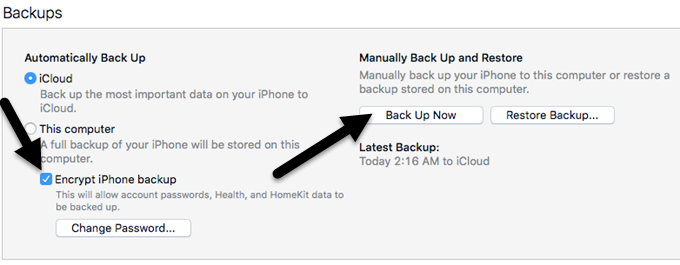 iCloudは私の電話が自動的にバックアップされる場所です。余分なセーフティネットとして、iCloudとローカルバックアップの両方を使用することを強くお勧めします。まず、[iPhoneバックアップを暗号化]ボックスをオンにして、バックアップを保護するパスワードを選択します。バックアップを復元するためにパスワードを必要とするため、パスワードを安全に保管してください。
iCloudは私の電話が自動的にバックアップされる場所です。余分なセーフティネットとして、iCloudとローカルバックアップの両方を使用することを強くお勧めします。まず、[iPhoneバックアップを暗号化]ボックスをオンにして、バックアップを保護するパスワードを選択します。バックアップを復元するためにパスワードを必要とするため、パスワードを安全に保管してください。
バックアップを開始するには、今すぐバックアップボタンをクリックします。 iTunesライブラリのポップアップにない購入に関するメッセージが表示された場合は、[購入を転送]をクリックします。また、一部のコンテンツを転送するためにコンピュータを認証する必要があるというメッセージが表示されることがあります。 iTunesアカウントごとに最大5台のコンピュータを認証できます。
バックアップが完了したら、電話を切断してもう一方を接続することができます。バックアップを復元する前に、バックアップが復元される電話でMy iPhoneの検索を無効にする必要があります。これを行うには、[設定]で[iCloud]をタップし、[iPhoneを探す]をタップして、 バックアップのバックアップ]ボタンをクリックし、作成したばかりのバックアップを選択します。注意してください。作成したバックアップがリストにない場合は、上記のiOSバージョンに問題があることを意味します。
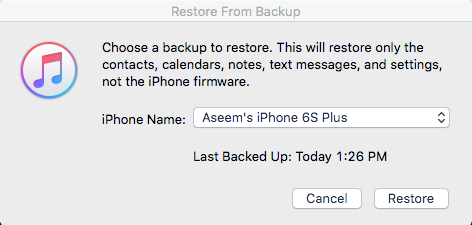 p>[復元]ボタンをクリックすると、バックアップが暗号化されてからパスワードを入力するよう求められます。この時点で実行できる唯一の問題は、バックアップを復元するために2台目の電話機に十分なスペースがないことです。たとえば、64GBのiPhoneをバックアップして32GBのiPhoneに復元しようとすると、バックアップサイズが携帯電話の容量よりも大きい場合、問題が発生する可能性があります。
p>[復元]ボタンをクリックすると、バックアップが暗号化されてからパスワードを入力するよう求められます。この時点で実行できる唯一の問題は、バックアップを復元するために2台目の電話機に十分なスペースがないことです。たとえば、64GBのiPhoneをバックアップして32GBのiPhoneに復元しようとすると、バックアップサイズが携帯電話の容量よりも大きい場合、問題が発生する可能性があります。
iCloud Backup
iCloud Backup
p>デバイスのバックアップにクラウドを使用したい場合は、iCloudが全体的にうまく機能します。私の経験では、インターネット接続を介してすべてをダウンロードする必要があるため、iTunesバックアップからリストアするよりも時間がかかります。iCloudバックアップは自動的に行われるので、有効になっている限り、バックアップがあります。わからない場合は、[設定]、[iCloud]をタップして[バックアップ]を[オンiCloudで手動でバックアップを作成するには、[今すぐバックアップ]をタップします。
iCloudバックアップを復元するには、iPhoneを完全に消去する必要があります。私はこの方法の巨大なファンではないが、それが今のところ働く唯一の方法だ。 設定、全般、リセット、すべてのコンテンツと設定の消去をタップして電話を復元する電話でiPhoneの消去を2回タップしてから実際に消去する必要があります。
電話。もう一度、私のiPhoneを最初にオフにする必要があります。電話が消去されると、[Hello]画面が表示されます。スワイプして言語と国を選択します。
次に、WiFiネットワークに接続し、位置情報サービスを有効または無効にします。過去のTouch IDとパスコードオプションをスキップすると、最終的にデータを復元する方法を選択できる画面が表示されます。
このケースでは、iCloudを選択します。 Apple IDとパスワードを入力してください。その際、アカウントで2要素認証を有効にした場合は、身元を確認する必要があります。
この時点で、すべてのデバイスから最新のiCloudバックアップのリストを取得する必要があります。バックアップの時刻、デバイス、およびそのデバイスに関連付けられた名前が表示されます。バックアップがグレー表示されている場合は、おそらくiOSバージョンの問題が原因でデバイスに復元できないことを意味します。
前述のとおり、iCloudの復元が完了するまでにかなりの時間がかかることがあります。 iPhoneがロードされた後でさえ、それはあなたのすべてのメディアとアプリをダウンロードすることに気付くでしょう。
バックアップを復元する前にiCloud KeyChainが有効になっていることを確認し、新しい電話でiCloudにログインするとすべてのデータが同期されるようにします。これを行うには、設定、iCloud、キーチェーンをタップして有効にしてください。 / s>
これは、iPhoneを別のデバイスにバックアップして復元するためのすべての手順です。私の意見では、追加のiCloudストレージを購入し、そこにバックアップを保存することをお勧めします。 Appleには素晴らしいハードウェアがありますが、ソフトウェアにはかなりのバグがあります。ランダムに不足しているバックアップや失敗したバックアップなどで問題が発生しました。ご不明な点がございましたら、お気軽にコメントしてください。お楽しみください!